NOVA Widget
Botões rápidos no Kommo
Este widget permite que você faça vários botões rápidos para uso dentro de leads-configurar links, copiar textos, várias auto-ações, etc.
Não existem tais funções na funcionalidade padrão do Kommo - consequentemente, o widget é uma solução única e combina perfeitamente com outros produtos da Empresa: Fluxo de trabalho, fórmulas, tabelas, etc.
Não existem tais funções na funcionalidade padrão do Kommo - consequentemente, o widget é uma solução única e combina perfeitamente com outros produtos da Empresa: Fluxo de trabalho, fórmulas, tabelas, etc.
configuração do widget
Depois de instalar o widget, vá para o lead
Clique no botão" Adicionar secção"
Na janela que aparece, introduza o nome da secção e clique em Adicionar
Agora você pode definir as configurações para esta seção:
1. Pipeline no qual esta seção com botões será exibida (por padrão, a seção ficará visível para todos)
2. Um grupo de usuários que verá esta seção (por padrão, o botão ficará visível para todos)
3. A cor da seção e o ícone para ela
4. Você pode adicionar seu próprio ícone, o tamanho do ícone deve ser inferior a 32x32
1. Pipeline no qual esta seção com botões será exibida (por padrão, a seção ficará visível para todos)
2. Um grupo de usuários que verá esta seção (por padrão, o botão ficará visível para todos)
3. A cor da seção e o ícone para ela
4. Você pode adicionar seu próprio ícone, o tamanho do ícone deve ser inferior a 32x32
Depois de configurar a secção, clique no botão Adicionar
Na janela que aparece
1. No campo Nome do botão
2. No campo seção na lista suspensa, selecione a seção na qual o botão será localizado (agora é uma seção e está definido por padrão)
3. No campo Tipo, selecione a ação que o botão executará (para este exemplo, vale a pena copiar o texto)
4. No campo Conteúdo, insira o texto que será copiado
5. Clique еm Adicionar
1. No campo Nome do botão
2. No campo seção na lista suspensa, selecione a seção na qual o botão será localizado (agora é uma seção e está definido por padrão)
3. No campo Tipo, selecione a ação que o botão executará (para este exemplo, vale a pena copiar o texto)
4. No campo Conteúdo, insira o texto que será copiado
5. Clique еm Adicionar
Você também pode personalizar o funil, o grupo de usuários, a cor do botão e o ícone
Clique em Salvar
Clique em Salvar
Depois de configurar e sair deles, clique em na seção +
Clique no botão e a mensagem copiará a mensagem que foi escrita no botão Configurações
A mensagem copiada pode ser enviada ao cliente
Chaves que podem ser inseridas na mensagem
{{lead.sale}} - Orçamento principal
{{lead.name}} - Nome do chumbo
{{lead.Campo adicional}} - Qualquer campo principal adicional
{{contact.name}} - Nome completo do contacto
{{contact.Campo adiciona}} - Qualquer campo principal adicional
{{lead.name}} - Nome do chumbo
{{lead.Campo adicional}} - Qualquer campo principal adicional
{{contact.name}} - Nome completo do contacto
{{contact.Campo adiciona}} - Qualquer campo principal adicional
Você também pode usar o widget para abrir rapidamente o link. Para fazer isso, você pode adicionar uma nova seção "Abrir links" e clicar no botão " Adicionar botão

1. No campo" Nome", insira o nome do botão
2. Na lista suspensa" seção", selecione a seção para este botão
3. Na lista suspensa" Tipo", selecione o tipo " Abrir Link
4. No campo" Conteúdo", insira um link para abrir
5. Clique no botão" Salvar"
2. Na lista suspensa" seção", selecione a seção para este botão
3. Na lista suspensa" Tipo", selecione o tipo " Abrir Link
4. No campo" Conteúdo", insira um link para abrir
5. Clique no botão" Salvar"
Uma nova seção com um botão aparece no widget. Ao clicar no botão, será aberta uma nova aba com a página que está especificada nas configurações do botão.
Заявка на консультацию
Перезвоним в течение 15 минут
(с 10 до 19 по МСК)
(с 10 до 19 по МСК)
Заполняя форму на нашем сайте - вы соглашаетесь с нашей политикой конфиденциальности.


